
„Netgear WGR614v9“
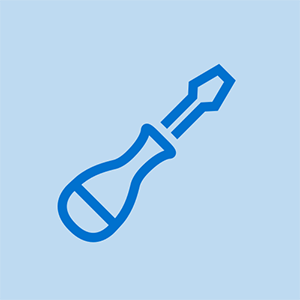
išardykite „xbox one“ valdiklį
Rep: 1
Paskelbta: 2013-07-09
problema: maršrutizatoriaus „wifi“ būsenos lemputė dega, bet nėra „wifi“ signalo.
2. Taip pat negalite prisijungti prie maršrutizatoriaus per LAN laidą, „LAN serup“ režimu „routerlogin.net“ puslapis negalimas. „Ipconfig“ įrenginio ip: 192.168.0.2, tačiau trūksta numatytojo šliuzo ip.
3. Neveikia „ping“ iki 192.168.0.1
4. Maršrutizatorius nustojo veikti po to, kai bandžiau jį nustatyti kartotuvo režimu (kaip prieigos taškas mano root dlink maršrutizatoriui)
Neveikia atstatymas į numatytąjį gamyklinį režimą.
prašau pagalbos. Dėkoju
„Netgear“ jungikliuose įdiegta naujausia „Wi-Fi 6“ amžiaus versija, kuri neseniai pasirodė ir parodė, kad „Wi-Fi“ vykdymas ir „Wi-Fi“ ryšio saugumas visoms jūsų „routerlogin.net“ konstrukcijoms skirtingomis progomis gali būti perkeltas. Norėdami sužinoti papildomų niuansų, apsilankykite interneto adresu netgearsetup.com.
„Netgear Genie“ programoje turite prisijungti prie „Netgear“ jungiklio, įvesdami „Netgear“ jungiklio prisijungimo pirmininko slaptą raktą, kuris yra jūsų prisijungimo vadovo slėpinio raktas, ir paliesdami šias linijas, palieskite mygtuką PRISIJUNGTI. Vykdant kiekvieną judėjimą, apie kurį užsimenama svetainėje netgearsetup.com, suteikiamas tolimas leidimas naudotis „Netgear“ jungikliu.
10 atsakymų
Pasirinktas sprendimas
 | Rep: 115,8 tūkst |
Norėdami juos nustatyti, prie daugumos jų reikia prisijungti per Ethernet kabelį - todėl pastatykite jį šalia savo kompiuterio. Gamyklinis nustatymas iš naujo turėtų veikti, vėl eikite per nurodymus. Dviejų (ar daugiau) maršrutizatorių konfigūravimas tinkle yra pažangus tinklų kūrimas. Jei įmanoma (nereikia belaidžio ryšio), paprasčiau konfigūruoti paprastą „Ethernet Hub“.
Jei šis atsakymas yra naudingas nepamirškite grąžinti ir pažymėti Priimta.
ačiū už atsakymą ...
Visa viltis buvo atkurta gamykloje ... atrodo, kad ji neveikia ...
Aš bandžiau jį laikyti 20–30 sekundžių ... ir dariau kelis kartus ...
ar yra koks nors kitas būdas išspręsti šią problemą ...
Yra penki žingsniai sekite juos visus. Susieto puslapio apačioje taip pat rasite keletą kitų naudingų nuorodų. - Ateities tikslais paskelbėte komentarą toje vietoje, kur priklauso tik atsakymai . Prašau naudoti Pridėti komentarą nuorodą arba atnaujinkite Klausimas .
| | Rep: 13 |
Jei tai neištaisys „netgear“ maršrutizatorius mirksi oranžine spalva turėtumėte laikytis toliau pateiktų instrukcijų.
1. Patikrinkite kabelio jungtį tarp maršrutizatoriaus ir kompiuterio, įsitikinkite, kad jūsų modemas ir kompiuteris veikia visiškai gerai. Nėra jokių problemų, susijusių su internetu ar modemu.
2. Patikrinkime kabelio būklę. Įsitikinkite, kad jūsų kabelis veikia visiškai gerai. Jei kyla kokių nors problemų dėl kabelio, turėtumėte jį pakeisti.
3. Patikrinkite maršrutizatoriaus ir modemo nustatymus, įsitikinkite, kad nustatėte teisingus maršrutizatoriaus nustatymus, jei nerandate teisingų nustatymų savo maršrutizatoriuje. Turite iš naujo nustatyti maršrutizatorių ir iš naujo sukonfigūruoti maršrutizatorių.
4. Pakeiskime „pppoe“ ryšio slaptažodį, kurį galite padaryti paskambinę savo ISP teikėjui. Jie jums tai iš naujo nustatys.
| | Rep: 1,2 tūkst |
Galite pabandyti iš naujo nustatyti maršrutizatorių ir dar kartą sukonfigūruoti jį. Atkreipkite dėmesį, kad visi išsaugoti nustatymai bus panaikinti, kai atliksite kietąjį atstatymą, todėl aš siūlyčiau, jei naudodamiesi ADSL pirmiausia gausite PPPoE paskyros nustatymą iš savo interneto paslaugų teikėjo ir tada atlikite tai.
| | Rep: 1 |
Jei naudojate 192.168.0.1 kaip numatytąjį „Netgear“ maršrutizatoriaus prisijungimo IP adresą, tikriausiai galite atlikti keletą funkcijų iš savo naršyklės. Prisijungę prie maršrutizatoriaus ir gavę konfigūracijos puslapį, turėsite šias galimybes.
• Norėdami padidinti namų tinklo saugumo lygį, galite lengvai pakeisti numatytąjį „Netgear“ maršrutizatoriaus vartotojo vardą ir slaptažodį. Tuo pačiu metu taip pat galite koreguoti tokius nustatymus kaip DHCP nustatymai ir šifravimas.
• Taip pat paprasta konfigūruoti maršrutizatoriaus įrenginį naudojant šį IP adresą.
• Taip pat galite modifikuoti visą LAN tinklo sistemą.
| | Rep: 25 |
Kai jūsų maršrutizatorius neveikia, gali būti kelios šios problemos priežastys:
1. Fizinio ryšio problema.
2. Interneto ryšio problema.
Prieš atlikdami bet kokius trikčių šalinimo veiksmus kompiuteryje, turite įsitikinti, kad modeme naudojatės internetu. taigi turite prijungti modemą tiesiai prie maršrutizatoriaus ir pabandyti prisijungti prie interneto. jei galite prisijungti prie interneto naudodami modemą, bet negalite prisijungti prie interneto naudodami maršrutizatorių. aš jums pasiūlysiu apsilankyti: kodėl mano „netgear“ maršrutizatorius nustojo veikti
| | Rep: 1 |
Kai jūsų „netgear“ maršrutizatorius neveikia ir suteikia jums mirksinčią gintaro šviesą. turėtumėte patikrinti šiuos dalykus.
- Patikrinkite maršrutizatoriaus ir modemo interneto ryšį. įsitikinkite, kad jie abu tinkamai prijungti.
- Įjunkite modemą ir maršrutizatorių. palaukite vieną minutę ir pabandykite prisijungti prie interneto.
- Jei vis tiek gausite oranžinė „Netgear“ maršrutizatoriaus lemputė . jums reikia gamykloje atkurti maršrutizatorių ir palaukti vieną minutę, tada perkonfigūruoti rit.
 | Rep: 13 |
Jei jūsų maršrutizatorius neveikia, iš naujo nustatykite savo maršrutizatorių, nes maršruto parinkimas yra galutinis visų problemų sprendimas
 | Rep: 1 |
Norėdami įjungti „Netgear“ jungiklio maitinimo ciklą, jei naudojate nemokamą „Cable / DSL“ modemą su „Netgear“ jungikliu. Turėtumėte išjungti rėmo organizavimo sąrankų visumą, įskaitant kabelinį / DSL modemą, laidinį / belaidį jungiklį ir laidinius bei belaidžius įrenginius. Užtikrinkite, kad jūsų „Netgear“ jungiklyje nebūtų jokių įtvirtinamųjų elementų, o tada nuo pat pradžių įjunkite „Cable / DSL“ modemą ir leiskite jam įsijungti bei pateikti ryšį su interneto tiekėju. Norėdami sužinoti daugiau, apsilankykite routerlogin.net
MAC adresas arba laikmenos prieigos kontrolės adresas yra įdomi vieta, pvz., IP adresas, kuri yra naudinga užtikrinant susietas programėles. Kiekviena programėlė, prisijungianti prie jūsų namų organizacijos, turi alternatyvų MAC adresą. Galite išsaugoti ar sutrukdyti konstrukcijos perėjimą tuo atveju, jei pasiliksite jos MAC adresą. Savo „Mini“ MAC adresą ir su juo susijusias programėles galite suvokti iš „Netgear“ jungiklio administratoriaus skydelio. Norėdami gauti papildomų subtilybių, apsilankykite routerlogin.net
elektrinis langas leidžiasi žemyn, bet neįeina
Norėdami pamatyti savo programėlės MAC adresą, turite laikytis šių nurodytų priemonių routerlogin.net . Jei naudojate „Android“ programėles, turėtumėte toliau eiti į Nustatymai> Apie įrenginį> Būsena. Tuo metu ekrane atsiras „Wi-Fi“ adresas arba „Wi-Fi MAC“ adresas.
 | Rep: 1 |
Norėdami sužinoti savo programėlės MAC adresą, turėtumėte vadovautis šiomis priemonėmis, nurodytomis netgearsetup.com. Jei naudojate „Windows“, turite pradėti komandų eilutę arba įvesti „cmd“ į paieškos laukelį ir paspausti Enter. Užsakymo langas pasirodys jūsų kompiuterio ekrane, įveskite ipconfig / all ir bakstelėkite mygtuką Enter. Bus pristatyti keli rezultatai, įtvirtinantys fizinį adresą. Pastaba: Fizinis adresas yra jūsų programėlės MAC adresas.
 | Rep: 1 |
IP adresas routerlogin.net yra numatytasis nustatymas visiems modemams ir ADSL modemams, „WiFi“ maršrutizatoriams ir pagrindiniams maršrutizatoriams. IP adresas, paprastai žinomas kaip pagrindinio kompiuterio adresas, kuris gali susieti su komutatoriaus ir modemo dizainu. Šiuos IP taip pat gali naudoti kaip numatytuosius IP gamintojai 10.0.0.1 arba 10.0.0.1
Puneet










